OPEL MOKKA 2014 Manual de infoentretenimiento (in Spanish)
Manufacturer: OPEL, Model Year: 2014, Model line: MOKKA, Model: OPEL MOKKA 2014Pages: 239, tamaño PDF: 4.88 MB
Page 141 of 239
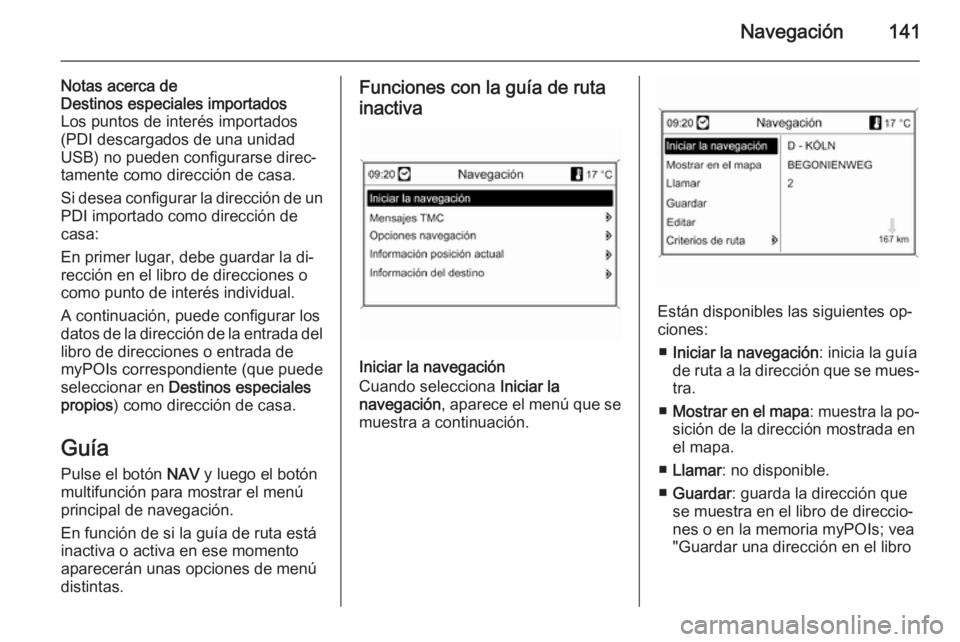
Navegación141
Notas acerca de
Destinos especiales importados
Los puntos de interés importados
(PDI descargados de una unidad
USB) no pueden configurarse direc‐
tamente como dirección de casa.
Si desea configurar la dirección de un PDI importado como dirección de
casa:
En primer lugar, debe guardar la di‐
rección en el libro de direcciones o
como punto de interés individual.
A continuación, puede configurar los
datos de la dirección de la entrada del
libro de direcciones o entrada de
myPOIs correspondiente (que puede
seleccionar en Destinos especiales
propios ) como dirección de casa.
Guía Pulse el botón NAV y luego el botón
multifunción para mostrar el menú
principal de navegación.
En función de si la guía de ruta está
inactiva o activa en ese momento
aparecerán unas opciones de menú
distintas.Funciones con la guía de ruta
inactiva
Iniciar la navegación
Cuando selecciona Iniciar la
navegación , aparece el menú que se
muestra a continuación.
Están disponibles las siguientes op‐
ciones:
■ Iniciar la navegación : inicia la guía
de ruta a la dirección que se mues‐ tra.
■ Mostrar en el mapa : muestra la po‐
sición de la dirección mostrada en
el mapa.
■ Llamar : no disponible.
■ Guardar : guarda la dirección que
se muestra en el libro de direccio‐
nes o en la memoria myPOIs; vea
"Guardar una dirección en el libro
Page 142 of 239
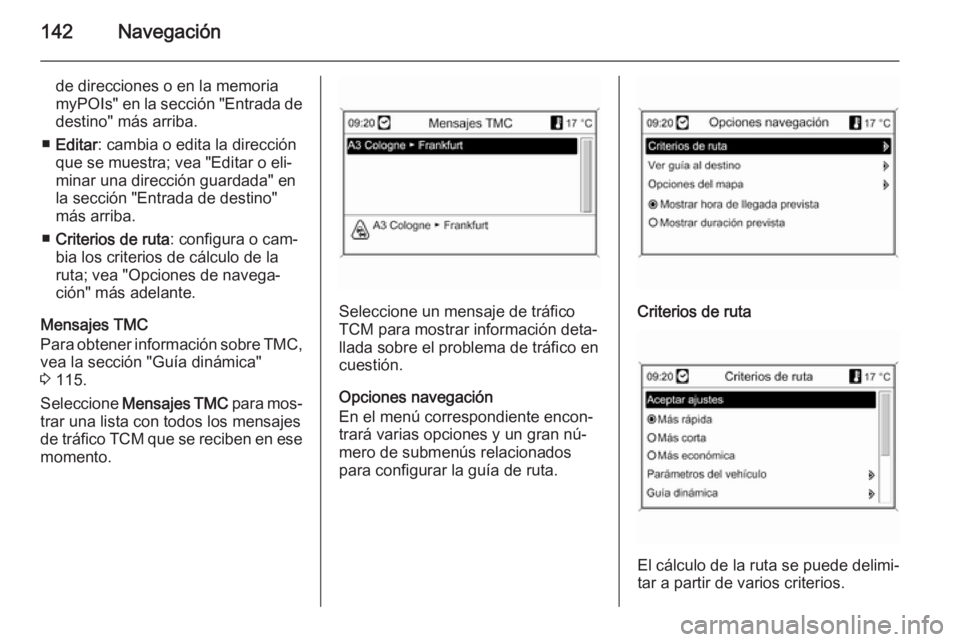
142Navegación
de direcciones o en la memoria
myPOIs" en la sección "Entrada de
destino" más arriba.
■ Editar : cambia o edita la dirección
que se muestra; vea "Editar o eli‐
minar una dirección guardada" en
la sección "Entrada de destino"
más arriba.
■ Criterios de ruta : configura o cam‐
bia los criterios de cálculo de la
ruta; vea "Opciones de navega‐
ción" más adelante.
Mensajes TMC
Para obtener información sobre TMC, vea la sección "Guía dinámica"
3 115.
Seleccione Mensajes TMC para mos‐
trar una lista con todos los mensajes de tráfico TCM que se reciben en ese
momento.
Seleccione un mensaje de tráfico
TCM para mostrar información deta‐
llada sobre el problema de tráfico en
cuestión.
Opciones navegación
En el menú correspondiente encon‐
trará varias opciones y un gran nú‐
mero de submenús relacionados
para configurar la guía de ruta.
Criterios de ruta
El cálculo de la ruta se puede delimi‐
tar a partir de varios criterios.
Page 143 of 239
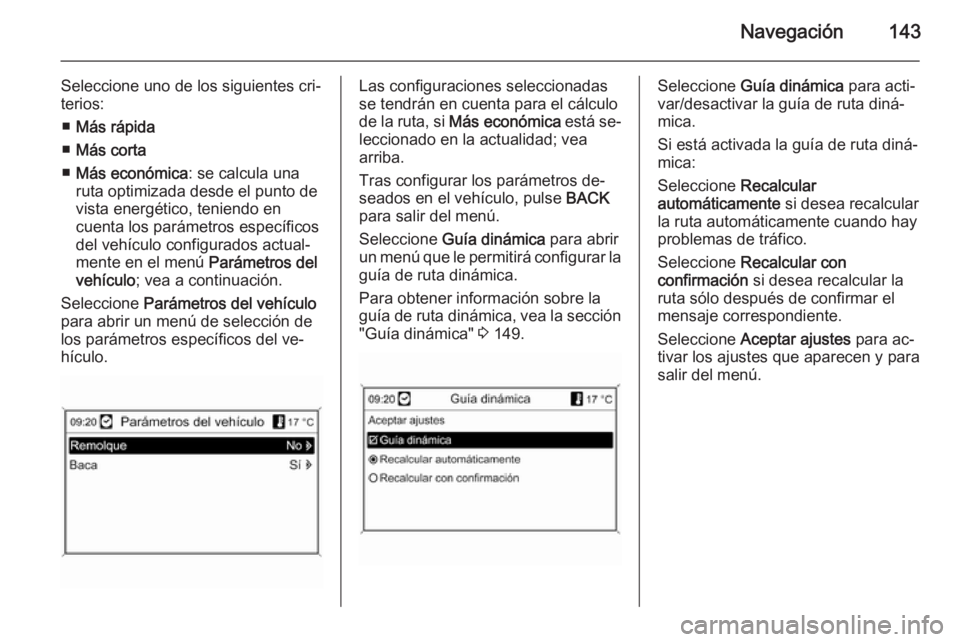
Navegación143
Seleccione uno de los siguientes cri‐
terios:
■ Más rápida
■ Más corta
■ Más económica : se calcula una
ruta optimizada desde el punto de
vista energético, teniendo en
cuenta los parámetros específicos
del vehículo configurados actual‐
mente en el menú Parámetros del
vehículo ; vea a continuación.
Seleccione Parámetros del vehículo
para abrir un menú de selección de
los parámetros específicos del ve‐
hículo.Las configuraciones seleccionadas
se tendrán en cuenta para el cálculo
de la ruta, si Más económica está se‐
leccionado en la actualidad; vea arriba.
Tras configurar los parámetros de‐ seados en el vehículo, pulse BACK
para salir del menú.
Seleccione Guía dinámica para abrir
un menú que le permitirá configurar la guía de ruta dinámica.
Para obtener información sobre la
guía de ruta dinámica, vea la sección "Guía dinámica" 3 149.Seleccione Guía dinámica para acti‐
var/desactivar la guía de ruta diná‐
mica.
Si está activada la guía de ruta diná‐
mica:
Seleccione Recalcular
automáticamente si desea recalcular
la ruta automáticamente cuando hay problemas de tráfico.
Seleccione Recalcular con
confirmación si desea recalcular la
ruta sólo después de confirmar el
mensaje correspondiente.
Seleccione Aceptar ajustes para ac‐
tivar los ajustes que aparecen y para
salir del menú.
Page 144 of 239
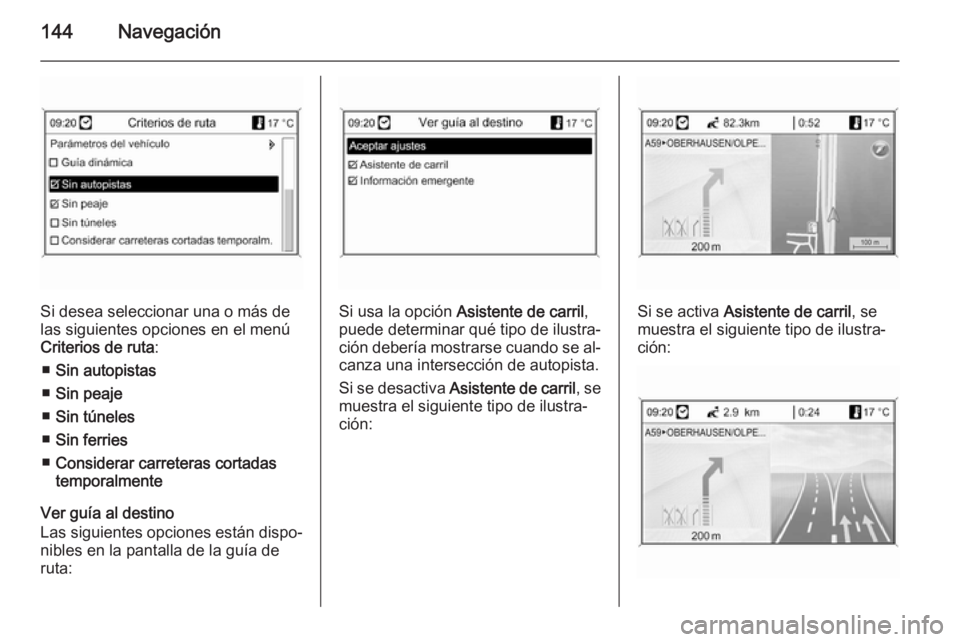
144Navegación
Si desea seleccionar una o más de
las siguientes opciones en el menú
Criterios de ruta :
■ Sin autopistas
■ Sin peaje
■ Sin túneles
■ Sin ferries
■ Considerar carreteras cortadas
temporalmente
Ver guía al destino
Las siguientes opciones están dispo‐
nibles en la pantalla de la guía de
ruta:Si usa la opción Asistente de carril ,
puede determinar qué tipo de ilustra‐
ción debería mostrarse cuando se al‐ canza una intersección de autopista.
Si se desactiva Asistente de carril , se
muestra el siguiente tipo de ilustra‐
ción:Si se activa Asistente de carril , se
muestra el siguiente tipo de ilustra‐
ción:
Page 145 of 239
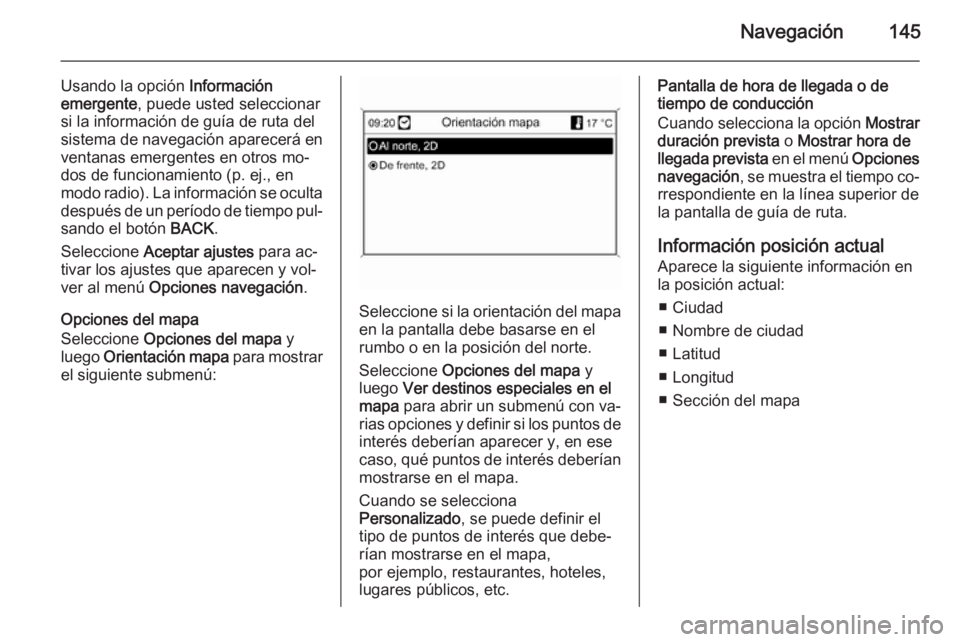
Navegación145
Usando la opción Información
emergente , puede usted seleccionar
si la información de guía de ruta del
sistema de navegación aparecerá en
ventanas emergentes en otros mo‐
dos de funcionamiento (p. ej., en
modo radio). La información se oculta después de un período de tiempo pul‐
sando el botón BACK.
Seleccione Aceptar ajustes para ac‐
tivar los ajustes que aparecen y vol‐
ver al menú Opciones navegación .
Opciones del mapa
Seleccione Opciones del mapa y
luego Orientación mapa para mostrar
el siguiente submenú:
Seleccione si la orientación del mapa en la pantalla debe basarse en el
rumbo o en la posición del norte.
Seleccione Opciones del mapa y
luego Ver destinos especiales en el
mapa para abrir un submenú con va‐
rias opciones y definir si los puntos de
interés deberían aparecer y, en ese caso, qué puntos de interés deberían mostrarse en el mapa.
Cuando se selecciona
Personalizado , se puede definir el
tipo de puntos de interés que debe‐
rían mostrarse en el mapa,
por ejemplo, restaurantes, hoteles,
lugares públicos, etc.
Pantalla de hora de llegada o de
tiempo de conducción
Cuando selecciona la opción Mostrar
duración prevista o Mostrar hora de
llegada prevista en el menú Opciones
navegación , se muestra el tiempo co‐
rrespondiente en la línea superior de
la pantalla de guía de ruta.
Información posición actualAparece la siguiente información en
la posición actual:
■ Ciudad
■ Nombre de ciudad
■ Latitud
■ Longitud
■ Sección del mapa
Page 146 of 239
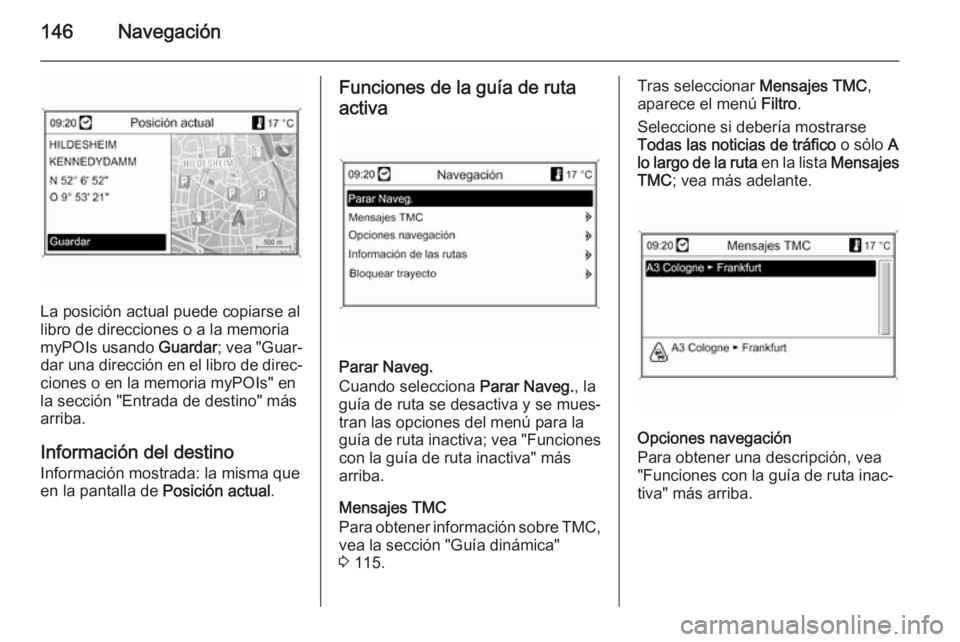
146Navegación
La posición actual puede copiarse al
libro de direcciones o a la memoria
myPOIs usando Guardar; vea "Guar‐
dar una dirección en el libro de direc‐
ciones o en la memoria myPOIs" en
la sección "Entrada de destino" más
arriba.
Información del destino
Información mostrada: la misma que
en la pantalla de Posición actual.
Funciones de la guía de ruta
activa
Parar Naveg.
Cuando selecciona Parar Naveg., la
guía de ruta se desactiva y se mues‐
tran las opciones del menú para la
guía de ruta inactiva; vea "Funciones
con la guía de ruta inactiva" más
arriba.
Mensajes TMC
Para obtener información sobre TMC, vea la sección "Guía dinámica"
3 115.
Tras seleccionar Mensajes TMC,
aparece el menú Filtro.
Seleccione si debería mostrarse
Todas las noticias de tráfico o sólo A
lo largo de la ruta en la lista Mensajes
TMC ; vea más adelante.
Opciones navegación
Para obtener una descripción, vea
"Funciones con la guía de ruta inac‐ tiva" más arriba.
Page 147 of 239
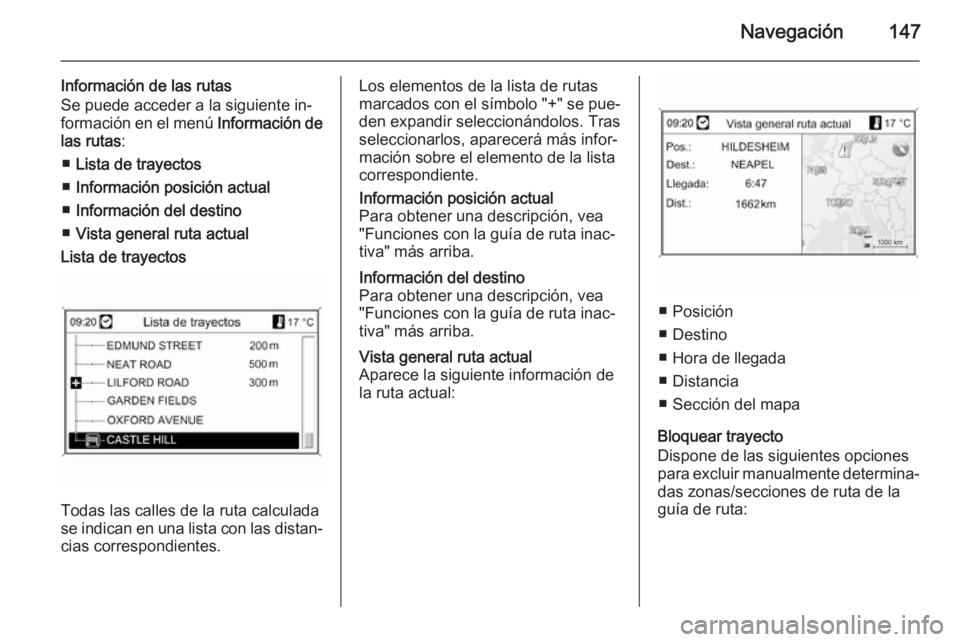
Navegación147
Información de las rutas
Se puede acceder a la siguiente in‐
formación en el menú Información de
las rutas :
■ Lista de trayectos
■ Información posición actual
■ Información del destino
■ Vista general ruta actual
Lista de trayectos
Todas las calles de la ruta calculada
se indican en una lista con las distan‐
cias correspondientes.
Los elementos de la lista de rutas
marcados con el símbolo "+" se pue‐
den expandir seleccionándolos. Tras
seleccionarlos, aparecerá más infor‐
mación sobre el elemento de la lista
correspondiente.Información posición actual
Para obtener una descripción, vea
"Funciones con la guía de ruta inac‐
tiva" más arriba.Información del destino
Para obtener una descripción, vea
"Funciones con la guía de ruta inac‐
tiva" más arriba.Vista general ruta actual
Aparece la siguiente información de
la ruta actual:
■ Posición
■ Destino
■ Hora de llegada
■ Distancia
■ Sección del mapa
Bloquear trayecto
Dispone de las siguientes opciones
para excluir manualmente determina‐ das zonas/secciones de ruta de la
guía de ruta:
Page 148 of 239
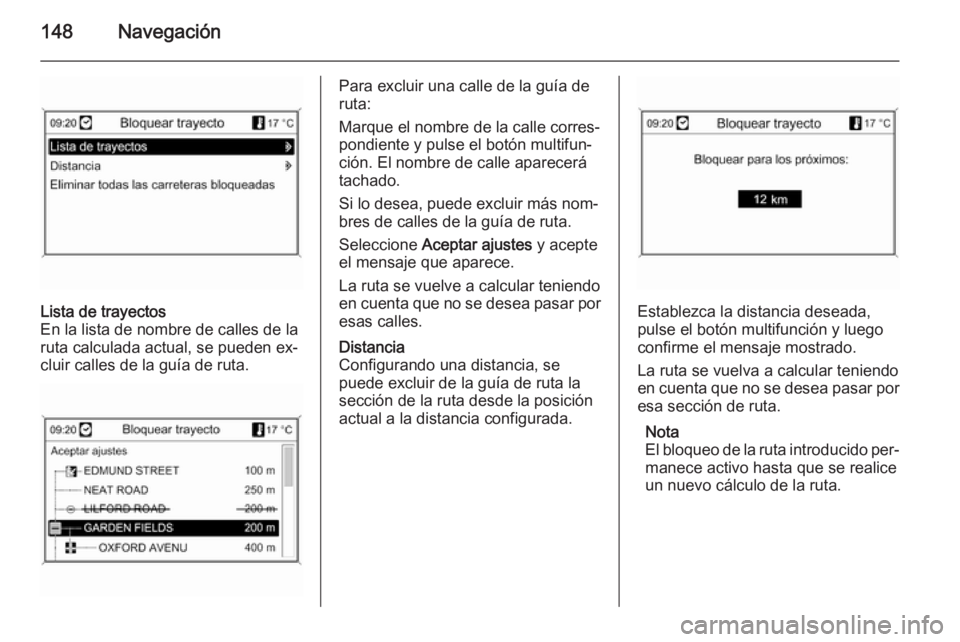
148Navegación
Lista de trayectos
En la lista de nombre de calles de la
ruta calculada actual, se pueden ex‐ cluir calles de la guía de ruta.Para excluir una calle de la guía de
ruta:
Marque el nombre de la calle corres‐
pondiente y pulse el botón multifun‐
ción. El nombre de calle aparecerá tachado.
Si lo desea, puede excluir más nom‐ bres de calles de la guía de ruta.
Seleccione Aceptar ajustes y acepte
el mensaje que aparece.
La ruta se vuelve a calcular teniendo
en cuenta que no se desea pasar por esas calles.Distancia
Configurando una distancia, se
puede excluir de la guía de ruta la
sección de la ruta desde la posición
actual a la distancia configurada.
Establezca la distancia deseada,
pulse el botón multifunción y luego
confirme el mensaje mostrado.
La ruta se vuelva a calcular teniendo
en cuenta que no se desea pasar por esa sección de ruta.
Nota
El bloqueo de la ruta introducido per‐
manece activo hasta que se realice
un nuevo cálculo de la ruta.
Page 149 of 239
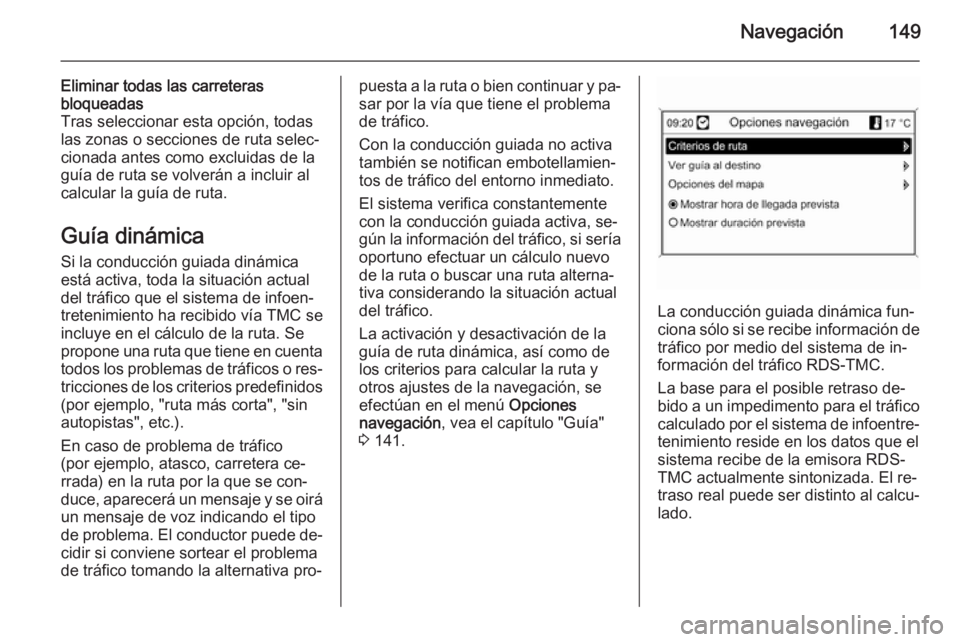
Navegación149
Eliminar todas las carreteras
bloqueadas
Tras seleccionar esta opción, todas las zonas o secciones de ruta selec‐
cionada antes como excluidas de la
guía de ruta se volverán a incluir al
calcular la guía de ruta.
Guía dinámica Si la conducción guiada dinámica
está activa, toda la situación actual
del tráfico que el sistema de infoen‐
tretenimiento ha recibido vía TMC se
incluye en el cálculo de la ruta. Se
propone una ruta que tiene en cuenta todos los problemas de tráficos o res‐
tricciones de los criterios predefinidos
(por ejemplo, "ruta más corta", "sin
autopistas", etc.).
En caso de problema de tráfico
(por ejemplo, atasco, carretera ce‐
rrada) en la ruta por la que se con‐
duce, aparecerá un mensaje y se oirá
un mensaje de voz indicando el tipo
de problema. El conductor puede de‐ cidir si conviene sortear el problema
de tráfico tomando la alternativa pro‐puesta a la ruta o bien continuar y pa‐
sar por la vía que tiene el problema
de tráfico.
Con la conducción guiada no activa
también se notifican embotellamien‐
tos de tráfico del entorno inmediato.
El sistema verifica constantemente
con la conducción guiada activa, se‐
gún la información del tráfico, si sería oportuno efectuar un cálculo nuevo
de la ruta o buscar una ruta alterna‐
tiva considerando la situación actual
del tráfico.
La activación y desactivación de la
guía de ruta dinámica, así como de
los criterios para calcular la ruta y
otros ajustes de la navegación, se
efectúan en el menú Opciones
navegación , vea el capítulo "Guía"
3 141.
La conducción guiada dinámica fun‐
ciona sólo si se recibe información de
tráfico por medio del sistema de in‐
formación del tráfico RDS-TMC.
La base para el posible retraso de‐
bido a un impedimento para el tráfico
calculado por el sistema de infoentre‐
tenimiento reside en los datos que el
sistema recibe de la emisora RDS-
TMC actualmente sintonizada. El re‐
traso real puede ser distinto al calcu‐
lado.
Page 150 of 239
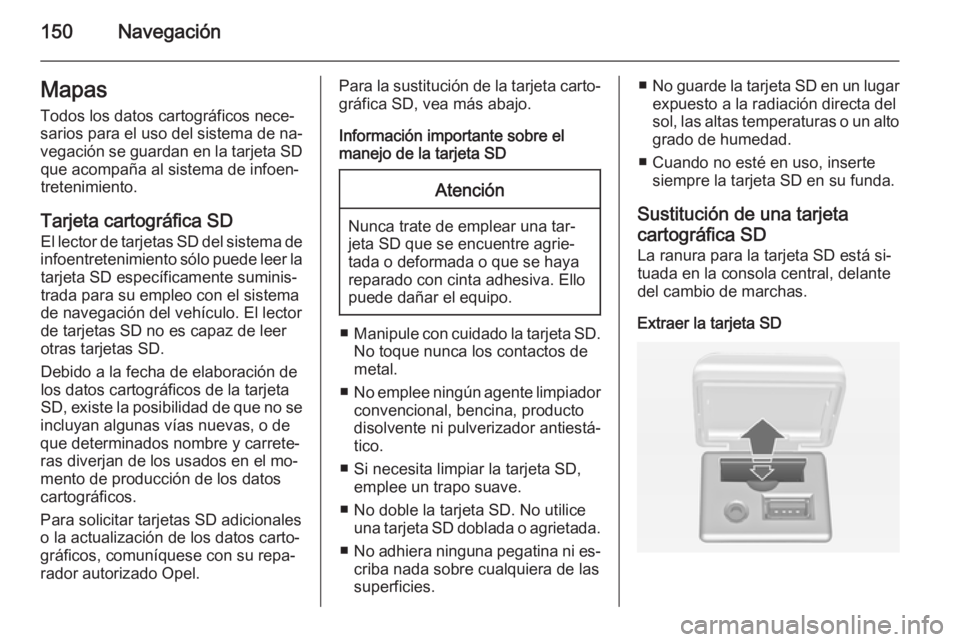
150NavegaciónMapas
Todos los datos cartográficos nece‐
sarios para el uso del sistema de na‐
vegación se guardan en la tarjeta SD que acompaña al sistema de infoen‐
tretenimiento.
Tarjeta cartográfica SD El lector de tarjetas SD del sistema de
infoentretenimiento sólo puede leer la tarjeta SD específicamente suminis‐
trada para su empleo con el sistema
de navegación del vehículo. El lector
de tarjetas SD no es capaz de leer
otras tarjetas SD.
Debido a la fecha de elaboración de
los datos cartográficos de la tarjeta
SD, existe la posibilidad de que no se
incluyan algunas vías nuevas, o de
que determinados nombre y carrete‐ ras diverjan de los usados en el mo‐
mento de producción de los datos
cartográficos.
Para solicitar tarjetas SD adicionales
o la actualización de los datos carto‐
gráficos, comuníquese con su repa‐
rador autorizado Opel.Para la sustitución de la tarjeta carto‐
gráfica SD, vea más abajo.
Información importante sobre el
manejo de la tarjeta SDAtención
Nunca trate de emplear una tar‐
jeta SD que se encuentre agrie‐
tada o deformada o que se haya
reparado con cinta adhesiva. Ello
puede dañar el equipo.
■ Manipule con cuidado la tarjeta SD.
No toque nunca los contactos de
metal.
■ No emplee ningún agente limpiador
convencional, bencina, producto
disolvente ni pulverizador antiestá‐
tico.
■ Si necesita limpiar la tarjeta SD, emplee un trapo suave.
■ No doble la tarjeta SD. No utilice una tarjeta SD doblada o agrietada.
■ No adhiera ninguna pegatina ni es‐
criba nada sobre cualquiera de las
superficies.
■ No guarde la tarjeta SD en un lugar
expuesto a la radiación directa del
sol, las altas temperaturas o un alto
grado de humedad.
■ Cuando no esté en uso, inserte siempre la tarjeta SD en su funda.
Sustitución de una tarjeta cartográfica SD
La ranura para la tarjeta SD está si‐
tuada en la consola central, delante
del cambio de marchas.
Extraer la tarjeta SD